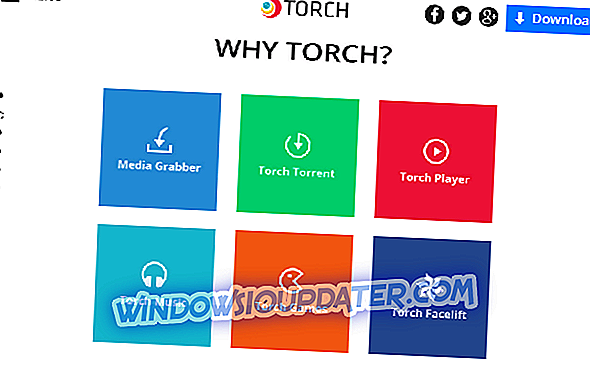Vad ska man göra när antivirusfel 500 dyker upp
- Välj alternativet Ändra för att lägga till komponenter
- Skanna registret med CCleaner
- Installera om Avira Antivirus
- Kontrollera efter konfliktprogramvara
- Rulla tillbaka Windows med systemåterställning
Avira Antivirus är ett högt rankat verktyg för Windows. Några användare har emellertid angett att Fel: 500 felmeddelanden dyker upp inom deras Avira Antivirus-program som visas på ögonblicksbilden direkt nedan. Dessa felmeddelanden kan variera något, men de innehåller alla en 500-kod. Det här är några resolutioner som kan fixa Avira Antivirus Error: 500 felmeddelanden.

LÖSAT: Avira Antivirus-fel 500 på Windows 10
1. Välj alternativet Ändra för att lägga till komponenter
Flera Avira Antivirus-användare har bekräftat att de har fixat Error: 500 med underhåll av Avira. Det gör att du kan konfigurera installationen av Avira Antivirus. Du kan öppna programvarans installationsunderhåll genom att välja alternativet Ändra enligt följande.
- Öppna Cortana-appen genom att trycka på dess typ här för att söka på aktivitetsfältet.
- Ange "apps" i sökrutan och välj för att öppna Apps & features.

- Bläddra sedan ner till din Avira Antivirus-programvara som anges i fönstret Inställningar.
- Tryck på knappen Ändra för Avira Antivirus. Installationsunderhållsfönstret öppnas då.
- Välj alternativet Ändra, och klicka sedan på Nästa .
- Markera alla kryssrutor komponent för Avira Antivirus.
- Tryck på Nästa och starta om Windows.
2. Skanna registret med CCleaner
Avira Antivirus Error: 500 meddelanden kan ofta bero på ogiltiga eller skadade registerposter. Så ett tillförlitligt registret renare verktyget kan komma till nytta för att fixa Avira Antivirus. CCleaner är en registret renare med en expansiv användarbas som du kan reparera registernycklar med. Du kan lägga till det här verktyget till Windows genom att klicka på Hämta på den här sidan. Skanna sedan registret med CCleaner enligt följande.
- Öppna CCleaner och klicka på Registry till vänster om dess fönster.

- Markera alla kryssrutor i registret.
- Klicka sedan på knappen Sök efter problem .
- Tryck på knappen Fix Selected Issues för att reparera registret.
- En dialogruta öppnas och frågar om att säkerhetskopiera registret. En säkerhetskopia behövs förmodligen inte, men du kan klicka på Ja för att säkerhetskopiera registret.
- Klicka sedan på Fix alla utvalda problem i fönstret som visas nedan.

3. Installera om Avira Antivirus
Installera om Avira Antivirus kommer att ersätta dess registerposter och filer. Vidare installerar om verktyget också att du har den mest uppdaterade Avira-programvaran. Så det är en upplösning som också kan fixa Avira Antivirus Error: 500 problem. Följ anvisningarna nedan för att installera om programmet.
- Starta Kör genom att trycka på Windows-tangenten + R-tangentbordsgenväg.
- Ange "appwiz.cpl" i rutan Öppna textrutan och tryck på OK- knappen.

- Välj Avira Antivirus för att trycka på Avinstallera- knappen.
- Klicka på Yes (Ja) för att komma igång för att ta bort programvaran.
- Starta om Windows innan du installerar om Avira Antivirus.
- Installera sedan det senaste Avira Antivirus. Du kan få det senaste Avira Free Antivirus-verktyget genom att klicka på Gratis nedladdning på den här webbsidan.
4. Kontrollera efter konfliktprogramvara
Konflikterande programvara kan också vara en annan faktor bakom Fel: 500. Till exempel har vissa användare funnit att inaktivera CryptoPrevent åtgärdar Avira-programvaran. Så det är värt att kolla på motstridiga program genom att ta bort program från tredje part från start av Windows enligt följande.
- Högerklicka på Aktivitetsfältet i Windows för att öppna en meny som innehåller Aktivitetshanteraren. Välj Aktivitetshanteraren för att öppna verktyget.
- Klicka på Start-knappen för att öppna fliken nedan.

- Ta bort program från tredje part från starten genom att markera dem och klicka på deaktivera knapparna.
- Starta om Windows efter att ha tagit bort programvara från systemstarten. Öppna sedan ditt Avira Antivirus-fönster för att se om felmeddelandet Error: 500 fortfarande dyker upp.
5. Rulla tillbaka Windows med systemåterställning
Systemåterställningsverktyget kan också komma till nytta för att fixa Error: 500. Till att börja med kommer det att ta bort nyligen installerad programvara som kan vara motstridigt med Avira Antivirus. Så här kan du rulla Windows tillbaka till ett tidigare datum.
- Öppna Systemåterställning genom att skriva 'rstrui' i rutan Öppna.
- Markera alternativet Välj ett annat återställningsalternativ och tryck på Nästa .

- Om du vill expandera listan med återställningspunkter markerar du kryssrutan Visa fler återställningspunkter .

- Välj en återställningspunkt som rullar Windows tillbaka till en tid då Fel: 500 felmeddelanden dykade inte upp i ditt Avira Antivirus-program.
- Klicka på Nästa och välj Slutför för att återställa Windows till den valda återställningspunkten.
Dessa resolutioner kan fixa många fel: 500 felmeddelanden för Avira Antivirus. Dessutom kan radering av tillfälliga filer och uppdatering av systemdrivrutiner också hjälpa till att åtgärda fel: 500.